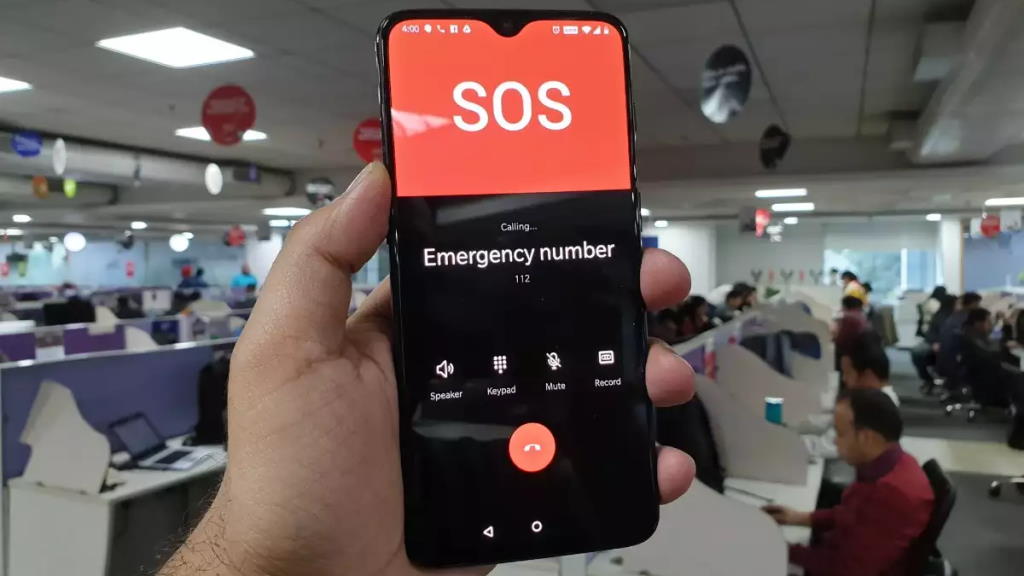Cara Membuka Pengelola Tugas di Mac
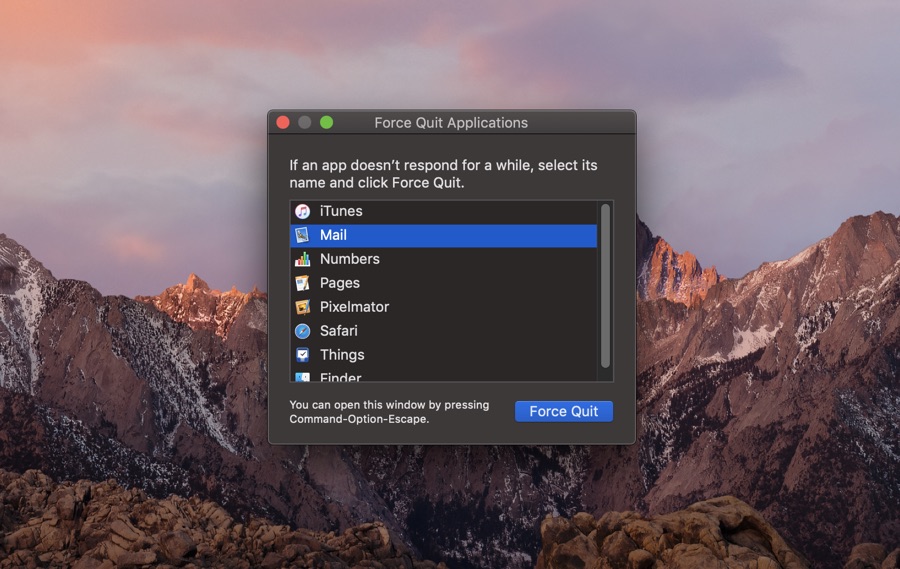
Catatan: Dalam topik berikutnya yang akan Anda baca, Anda akan mempelajari tentang: Cara Membuka Pengelola Tugas di Mac
Jika Anda seorang Windows Pengguna mencari Pengelola Tugas Mac, jadi kami di sini untuk membantu Anda. Pengelola Tugas sedang beraksi Windows Ini memiliki tujuan penting karena memungkinkan pengguna untuk menyingkirkan aplikasi yang bermasalah dan tidak responsif. Bagi Anda yang baru saja berubah. Windows PC ke Mac, ada juga Task Manager di Mac, tapi itu disebut alat Force Quit.
Mirip dengan Task Manager beraksi Windows, alat Mac Force Quit memungkinkan pengguna macOS untuk menutup aplikasi yang tidak berfungsi dengan baik atau macet. Alat Force Quit menghemat banyak waktu pengguna dengan menghapus aplikasi Mac yang tidak responsif dan memungkinkan pengguna untuk melanjutkan pekerjaan mereka. Setelah menutup aplikasi dengan alat Mac Force Quit, Anda dapat memulai ulang aplikasi dan mulai menggunakannya kembali.
Buka pengelola tugas Mac, juga dikenal sebagai Force Escape Tool
Pengguna dapat meluncurkan alias Mac Task Manager dengan alat Force Quit dengan mengklik Apple tombol logo di bilah menu atas. Saat Anda mengklik Apple Tombol logo Anda akan memiliki akses ke menu drop-down. Dari menu tersebut, cukup klik opsi ‘Force Quit…’.
Jika kursor Mac Anda juga macet atau tersembunyi, Anda dapat membuka alat Force Quit di Mac Anda dengan menekan pintasan keyboard. Cukup tekan tombolnya Perintah + Opsi + Keluar kombinasi tombol untuk membukanya lebih cepat. Membuka Pengelola Tugas Mac dengan pintasan keyboard juga jauh lebih nyaman daripada menggunakan mouse.
Setelah Mac Task Manager terbuka, pilih aplikasi yang ingin Anda tutup paksa dan terakhir klik tombol ‘Force Quit’.
Jika Anda tidak yakin apakah aplikasi tidak responsif atau hanya berjalan di latar belakang, Anda juga dapat mencari teks “tidak responsif” di samping nama aplikasi. Jika nama aplikasi “tidak responsif” di sebelahnya, itu pasti tidak berfungsi. Dalam hal ini, Anda perlu menekan tombol Force Quit dan memulai ulang aplikasi.
Pada artikel ini, Anda akan belajar tentang membuka pengelola tugas di Mac. Jika Anda memiliki pertanyaan tentang artikel ini, tanyakan kepada kami di komentar di bawah.
Windows Pengguna yang baru saja beralih ke Mac? Pelajari cara menyaring cetakan di Mac.
(Kredit gambar teratas)